
Conteúdo
- iFont
- Importando suas fontes para o iFont
- Escolhendo as novas fontes em um aplicativo
iFont



O iFont permite que você instale fontes nos formatos TrueTypeFont (.ttf), OpenTypeFont (.otf), TrueType Collection (.ttc) e .zip no seu iPhone ou iPad. As fontes podem ser usadas em aplicativos de escritório como Microsoft Office ou iWork e até mesmo em aplicativos de design. O iFont é gratuito na Apple App Store, oferece compras opcionais e é fácil de usar.
Vídeos recomendados
Loja de aplicativos
Importando suas fontes para o iFont
Você pode usar o iFont para instalar fontes em seu iPad ou iPhone seguindo as etapas descritas abaixo. Importaremos e instalaremos uma fonte de um arquivo .zip.
Passo 1: Abra o aplicativo e toque no Importar na guia Instalador.

Passo 2: Depois que o menu do Google Drive for aberto, selecione o arquivo da fonte (neste exemplo, 1Password screenshot.zip). Observe que você pode acertar o Navegar botão para selecionar arquivos do iCloud, Google Drive e seu telefone.
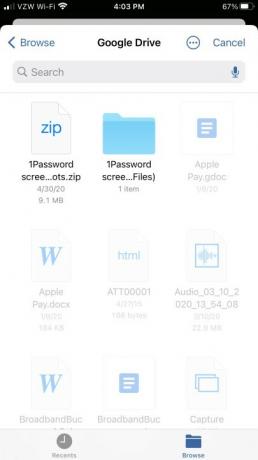
Etapa 3: Retorne à guia Instalador e toque no Selecione botão ao lado do seu arquivo. Quaisquer fontes serão capturadas do documento (Cameron Sans MS Medium, neste caso), permitindo instalar, compartilhar, excluir, comparar, exportar a fonte e muito mais. Imprensa Instalar para confirmar sua escolha.
Passo 4: Tocar Permitir na próxima tela para baixar o perfil de configuração da fonte.
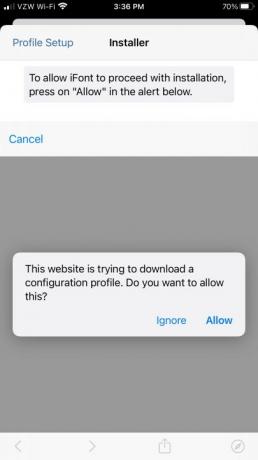
Etapa 5: Abra seu iPhone ou iPad Configurações menu e toque em Perfil baixado > Instalar, insira a senha do seu dispositivo e toque em Feito no canto superior direito. Observe que o perfil da fonte não terá acesso a nenhum dado pessoal do seu dispositivo.
Etapa 6: Tocar Instalar mais uma vez no canto superior direito e novamente na parte inferior da tela. Assim que o processo for concluído, você poderá usar sua nova fonte em qualquer aplicativo compatível e acessá-la em Configurações > Geral > Perfil.
Escolhendo as novas fontes em um aplicativo
As fontes que você acabou de instalar não aparecerão se você estiver usando o PowerPoint, então você interromperá o trabalho e sairá do aplicativo para finalizar a instalação.
- Toque duas vezes no botão inicial para ver todos os seus aplicativos abertos.
- Deslize para a esquerda e para a direita até encontrar o aplicativo onde deseja usar as novas fontes.
- Deslize para cima para fechar o aplicativo.
- Abra o aplicativo novamente.
- Agora você pode ver que Cameron Sans MS Medium está listado sob o Fontes iOS seção.
Se você não tem Microsoft Office, você ainda pode usar o iFont para fornecer fontes na forma de imagens por meio de texto que pode ser aberto com o Bloco de Notas. Então aí está. Um aplicativo prático que leva a produtividade no iOS para o próximo nível.
Recomendações dos Editores
- Um iPhone acabou de ser vendido por uma quantia absurda em leilão
- Como se livrar do ID Apple de outra pessoa no seu iPhone
- A atualização de segurança vital para dispositivos Apple leva apenas alguns minutos para ser instalada
- Este telefone Android de US$ 600 tem uma grande vantagem sobre o iPhone
- Este pequeno gadget oferece o melhor recurso do iPhone 14 por US$ 149
Atualize seu estilo de vidaDigital Trends ajuda os leitores a manter o controle sobre o mundo acelerado da tecnologia com as últimas notícias, análises divertidas de produtos, editoriais criteriosos e prévias únicas.




